Sådan ændres eller gendanner du standardplaceringen af kamerarullemappen i Windows 10

Denne vejledning viser dig, hvordan du ændrer eller gendanner standardplaceringen af kamerarullemappen i Windows 10.
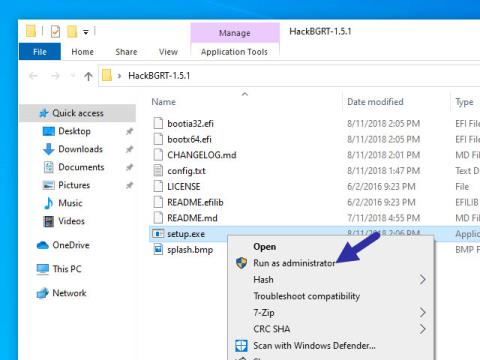
Som standard viser Windows 10 Windows-logoet som opstartslogo. Men hvis du er træt af standard Windows-logoet på startskærmen, kan du tilføje dit eget brugerdefinerede logo.
For yderligere personalisering kan du ændre boot-logoet i Windows til hvad du vil. Følg disse trin for at tilføje et brugerdefineret opstartslogo i Windows.
Bemærk før du tilføjer brugerdefineret boot-logo
Før du foretager nogen ændringer, skal du sørge for at vide og følge følgende:
Når du er sikker på alt på listen ovenfor, fortsæt til næste afsnit.
Trin-for-trin instruktioner for at ændre boot-logoet i Windows 10
1. Da Windows ikke har mulighed for at ændre boot-logoet, vil vi bruge et tredjeparts gratis og open source-værktøj kaldet HackBGRT. Så download HackBGRT , åbn ZIP-filen og udpak mappen i den til dit skrivebord.
2. Åbn nu den udpakkede mappe, højreklik på filen "setup.exe" og vælg indstillingen "Kør som administrator" .
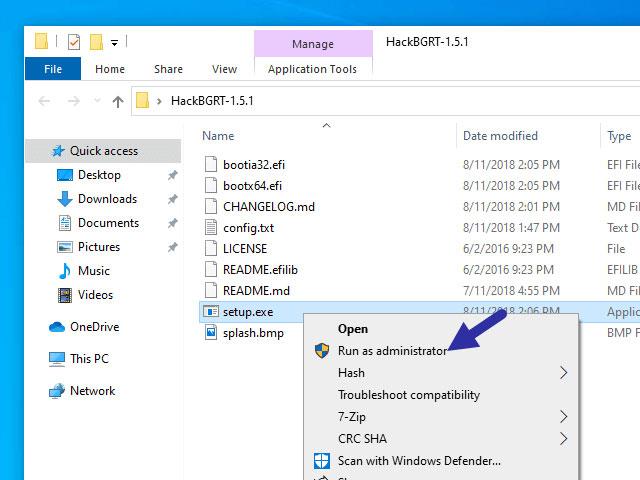
Højreklik på filen "setup.exe", og vælg "Kør som administrator".
3. Ovenstående handling vil starte programmets kommandolinjeværktøj. Tryk her på tasten ipå tastaturet.
4. Så snart du trykker på tasten, åbnes programmets konfigurationsfil i Notesblok. Applikationens indstillinger er konfigureret korrekt. Så luk bare Notesblok ved at klikke på "X" -ikonet i øverste højre hjørne.
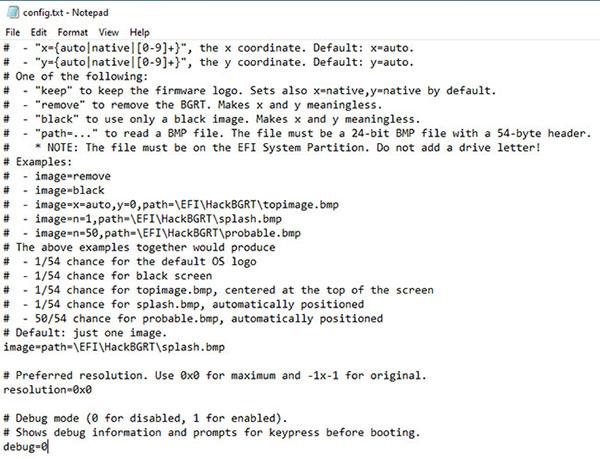
Applikationens indstillinger er konfigureret korrekt
5. Når du lukker Notesblok, vil HackBGRT åbne Paint-applikationen med sit eget standard boot-logo. Klik her på rullemenuen "Indsæt" og vælg indstillingen "Indsæt fra" .
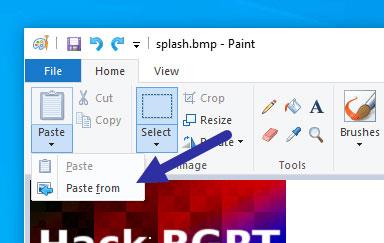
Vælg indstillingen "Indsæt fra".
6. Find nu det billede, du vil indstille som det nye Windows boot-ikon, vælg det og klik på knappen "Åbn".
Hurtigt tip : Da opstartslogoet ikke understøtter gennemsigtige billeder, skal du ændre baggrundsfarven på det gennemsigtige billede til sort, før du tilføjer det til Paint-applikationen.

Find det billede, du vil indstille som det nye Windows boot-ikon
7. Denne handling tilføjer billedet til Paint-applikationen. Om nødvendigt kan du ændre størrelsen på billedet ved at klikke på knappen "Resize".
8. Når du er færdig, skal du vælge indstillingen Fil > Gem for at gemme filen. Når du har gemt, skal du lukke Paint-applikationen.
9. Umiddelbart efter lukning af applikationen er du færdig med at installere HackBGRT.
Fra nu af, når du starter op i Windows, vil du se det nye brugerdefinerede opstartslogo i stedet for standard Windows-logoet.
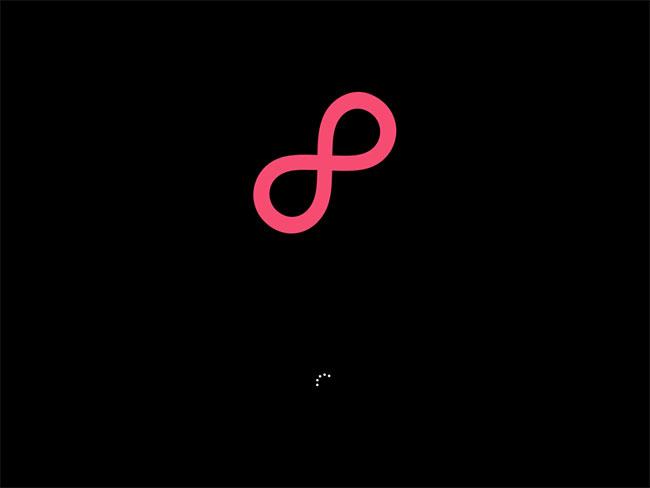
Fra nu af, når du starter op i Windows, vil du se det nye brugerdefinerede opstartslogo
Gendan det originale boot-logo
Hvis du vil gendanne det originale boot-logo, kan du gøre det ved at bruge det samme program. Bare følg nedenstående trin.
1. Åbn først mappen HackBGRT, højreklik på filen "setup.exe" og vælg "Kør som administrator" -indstillingen .
2. Da programmet allerede er installeret i systemet, vil du se yderligere muligheder.
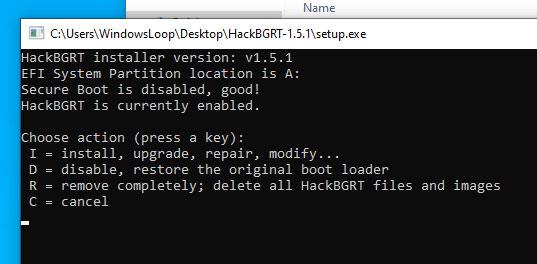
Du vil se yderligere muligheder
3. Tryk på for at fjerne HackBGRT fuldstændigt og gendanne det originale bootlogo r. Hvis du vil deaktivere programmet og gendanne det originale boot-logo, skal du trykke på d.
4. Så snart du trykker på tasten, vil HackBGRT gendanne det originale boot-logo.
Bare genstart systemet, og du vil se det originale Windows-bootlogo.
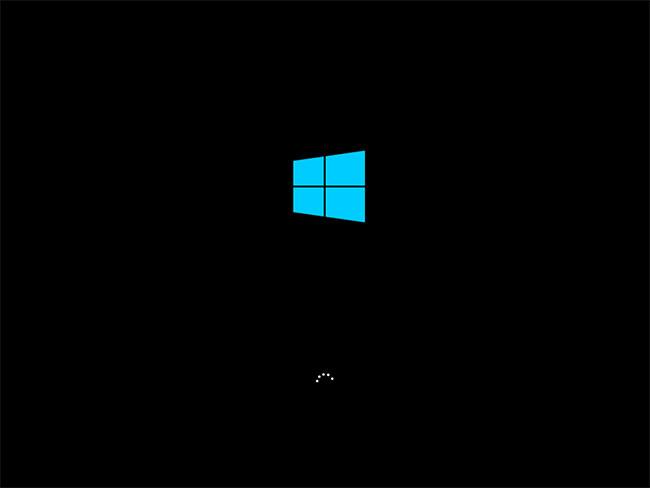
HackBGRT vil gendanne det originale boot-logo
Denne vejledning viser dig, hvordan du ændrer eller gendanner standardplaceringen af kamerarullemappen i Windows 10.
Ved at reducere størrelsen og kapaciteten af billeder bliver det nemmere for dig at dele eller sende dem til nogen. Især på Windows 10 kan du batch-ændre størrelsen på billeder med nogle få enkle trin.
Hvis du ikke behøver at vise nyligt besøgte varer og steder af sikkerheds- eller privatlivsmæssige årsager, kan du nemt slå det fra.
Ét sted til at styre mange operationer direkte på proceslinjen.
På Windows 10 kan du downloade og installere gruppepolitikskabeloner til at administrere Microsoft Edge-indstillinger, og denne vejledning viser dig processen.
Proceslinjen har begrænset plads, og hvis du regelmæssigt arbejder med flere apps, kan du hurtigt løbe tør for plads til at fastgøre flere af dine yndlingsapps.
Statuslinjen i bunden af File Explorer fortæller dig, hvor mange elementer der er inde i og valgt for den aktuelt åbne mappe. De to knapper nedenfor er også tilgængelige i højre side af statuslinjen.
Microsoft har bekræftet, at den næste store opdatering er Windows 10 Fall Creators Update. Sådan opdaterer du operativsystemet tidligt, før virksomheden officielt lancerer det.
Indstillingen Tillad vækningstimere i Strømstyring giver Windows mulighed for automatisk at vække computeren fra dvaletilstand for at udføre planlagte opgaver og andre programmer.
Windows Security sender meddelelser med vigtige oplysninger om din enheds sundhed og sikkerhed. Du kan angive, hvilke notifikationer du ønsker at modtage. I denne artikel vil Quantrimang vise dig, hvordan du slår meddelelser til eller fra fra Windows Security Center i Windows 10.
Du kan også lide, at et klik på proceslinjeikonet fører dig direkte til det sidste vindue, du havde åbent i appen, uden behov for et miniaturebillede.
Hvis du vil ændre den første dag i ugen i Windows 10, så den matcher det land, du bor i, dit arbejdsmiljø eller for bedre at administrere din kalender, kan du ændre det via appen Indstillinger eller Kontrolpanel.
Fra og med din telefon-app version 1.20111.105.0 er der tilføjet en ny indstilling for flere vinduer, som giver dig mulighed for at aktivere eller deaktivere for at advare dig, før du lukker flere vinduer, når du afslutter din telefon-app.
Denne vejledning viser dig, hvordan du aktiverer eller deaktiverer Win32 lange stier-politikken for at have stier længere end 260 tegn for alle brugere i Windows 10.
Tilmeld dig Tips.BlogCafeIT for at lære, hvordan du deaktiverer foreslåede programmer (Foreslåede apps) på Windows 10 i denne artikel!
I dag får batteriet til at tømmes hurtigt ved at bruge mange programmer til bærbare computere. Dette er også en af grundene til, at computerbatterier hurtigt bliver slidt op. Nedenfor er de mest effektive måder at spare batteri på Windows 10, som læsere bør overveje.
Hvis du vil, kan du standardisere kontobilledet for alle brugere på din pc til standardkontobilledet og forhindre brugere i at kunne ændre deres kontobillede senere.
Er du træt af, at Windows 10 irriterer dig med "Få endnu mere ud af Windows"-startskærmen, hver gang du opdaterer? Det kan være nyttigt for nogle mennesker, men også hæmmende for dem, der ikke har brug for det. Sådan slår du denne funktion fra.
Hvis du har en kraftfuld pc eller ikke har mange opstartsprogrammer i Windows 10, så kan du prøve at reducere eller endda deaktivere Startup Delay helt for at hjælpe din pc med at starte hurtigere.
Microsofts nye Chromium-baserede Edge-browser dropper understøttelse af EPUB e-bogsfiler. Du skal bruge en tredjeparts EPUB-læserapp for at se EPUB-filer på Windows 10. Her er nogle gode gratis muligheder at vælge imellem.
Kiosktilstand på Windows 10 er en tilstand til kun at bruge 1 applikation eller kun få adgang til 1 websted med gæstebrugere.
Denne vejledning viser dig, hvordan du ændrer eller gendanner standardplaceringen af kamerarullemappen i Windows 10.
Redigering af værtsfilen kan medføre, at du ikke kan få adgang til internettet, hvis filen ikke er ændret korrekt. Den følgende artikel vil guide dig til at redigere værtsfilen i Windows 10.
Ved at reducere størrelsen og kapaciteten af billeder bliver det nemmere for dig at dele eller sende dem til nogen. Især på Windows 10 kan du batch-ændre størrelsen på billeder med nogle få enkle trin.
Hvis du ikke behøver at vise nyligt besøgte varer og steder af sikkerheds- eller privatlivsmæssige årsager, kan du nemt slå det fra.
Microsoft har netop udgivet Windows 10 Anniversary Update med mange forbedringer og nye funktioner. I denne nye opdatering vil du se en masse ændringer. Fra Windows Ink stylus-understøttelse til Microsoft Edge-browserudvidelsesunderstøttelse er Start Menu og Cortana også blevet væsentligt forbedret.
Ét sted til at styre mange operationer direkte på proceslinjen.
På Windows 10 kan du downloade og installere gruppepolitikskabeloner til at administrere Microsoft Edge-indstillinger, og denne vejledning viser dig processen.
Dark Mode er en mørk baggrundsgrænseflade på Windows 10, der hjælper computeren med at spare batteristrøm og reducere påvirkningen af brugerens øjne.
Proceslinjen har begrænset plads, og hvis du regelmæssigt arbejder med flere apps, kan du hurtigt løbe tør for plads til at fastgøre flere af dine yndlingsapps.






















